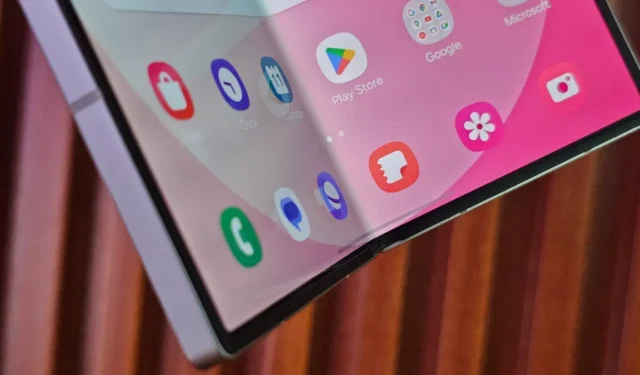
Telefony Samsung mají již nějakou dobu funkci Auto Blocker, která vás chrání před online hrozbami. Samsung však tuto funkci vylepšil o Galaxy Z Flip 6 a Z Fold 6. Funkce funguje při bootování telefonu a aktivně blokuje boční načítání souborů APK. To znamená, že zabraňuje instalaci aplikací z jiných zdrojů, než jsou oficiální obchody s aplikacemi.
Funkce automatického blokování funguje na nejnovějším modelu Galaxy Z nebo máte starší telefon Samsung – pokud běží na aktualizaci One UI 6.1.1. Zde se dozvíte, co je Auto Blocker, jak funguje a kdy můžete zvážit použití této bezpečnostní funkce.
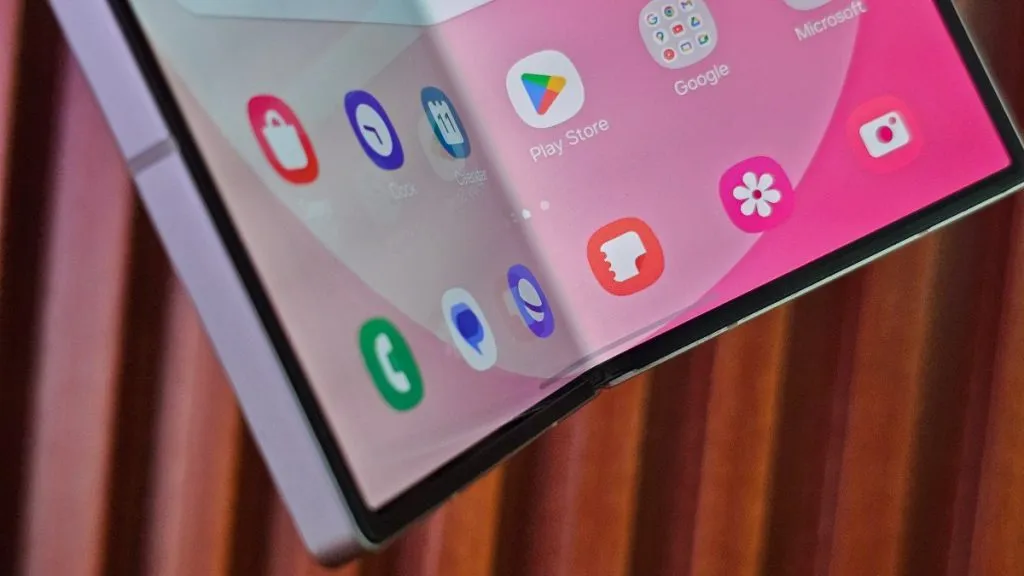
Co je Auto Blocker na telefonech Samsung Galaxy
Funkce Auto Blocker debutovala na telefonech Samsung Galaxy s One UI 6. Ve výchozím nastavení je vypnutá. Můžete to však povolit v Nastavení telefonu Galaxy > Zabezpečení a soukromí > Automatické blokování .
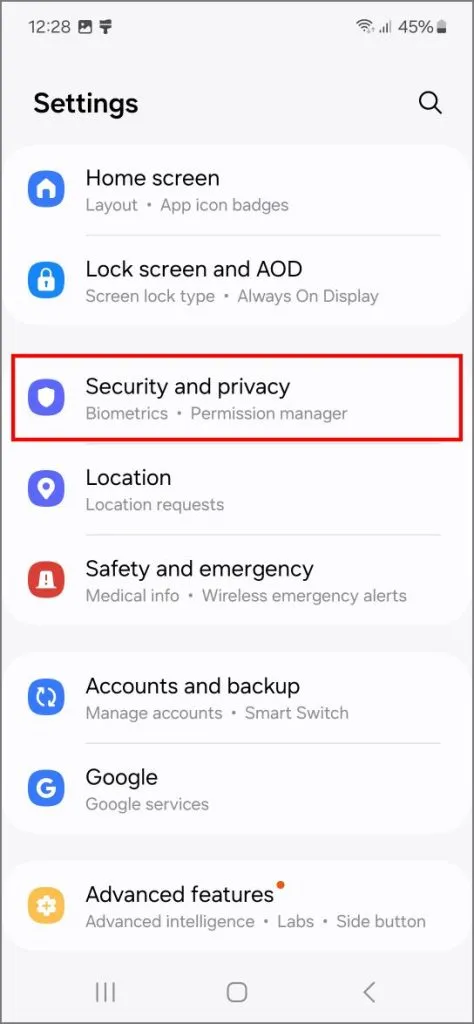
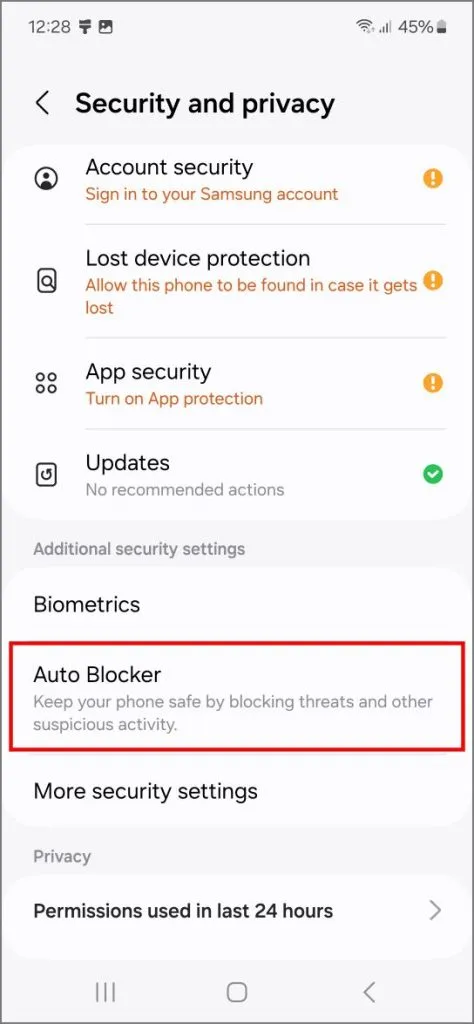
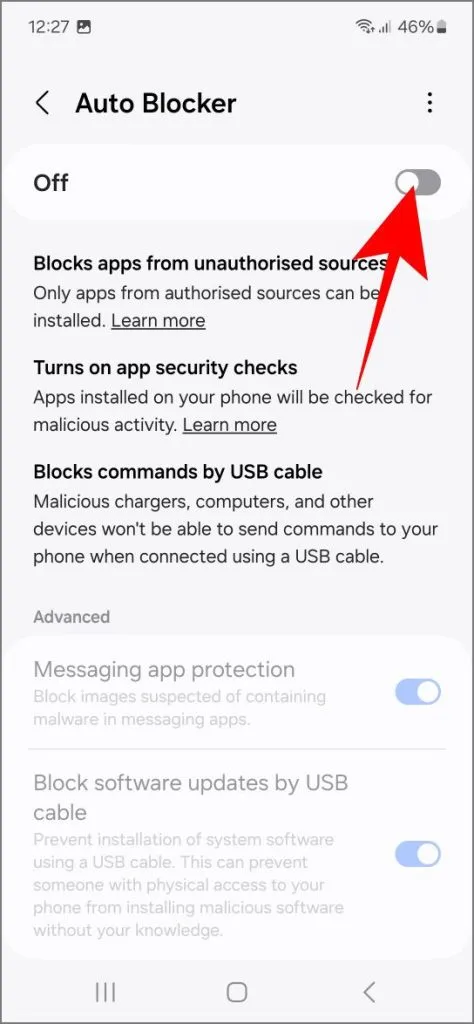
Poté Auto Blocker ve výchozím nastavení dělá tři věci:
- Blokuje aplikace z neautorizovaných zdrojů.
- Zapne automatické vyhledávání malwaru pro aplikace nainstalované v telefonu. Samsung kvůli tomu spolupracoval s McAfee.
- Blokuje provádění příkazů přes USB kabel. Škodlivé počítače, nabíječky nebo jiná zařízení tak nemohou spouštět příkazy na vašem telefonu. Také ladění USB zešedne.
Existují dvě další možnosti, které můžete zapnout ručně:
- Ochrana aplikací pro zasílání zpráv (blokuje obrázky, které mohou obsahovat malware v aplikacích pro zasílání zpráv).
- Blokujte aktualizace softwaru pomocí kabelu USB (zabraňuje instalaci/aktualizaci systémového softwaru pomocí kabelu USB).
Auto Blocker na Galaxy Z Flip 6, Z Fold 6 a novějších
Na Samsung Galaxy Z Flip 6 a Fold 6 je funkce Auto Blocker ve výchozím nastavení zapnutá. Při počátečním nastavení telefonu se zobrazí stránka informující o omezeních funkce Auto Blocker a možnosti jej vypnout. Pokud ji zde nezakážete, telefon ji ponechá ve výchozím nastavení povolenou.
Výzva Auto Blocker během nastavení Z Fold 6 (vlevo) a možnost Auto Blocker v Nastavení (vpravo). Klepnutím přiblížíte:
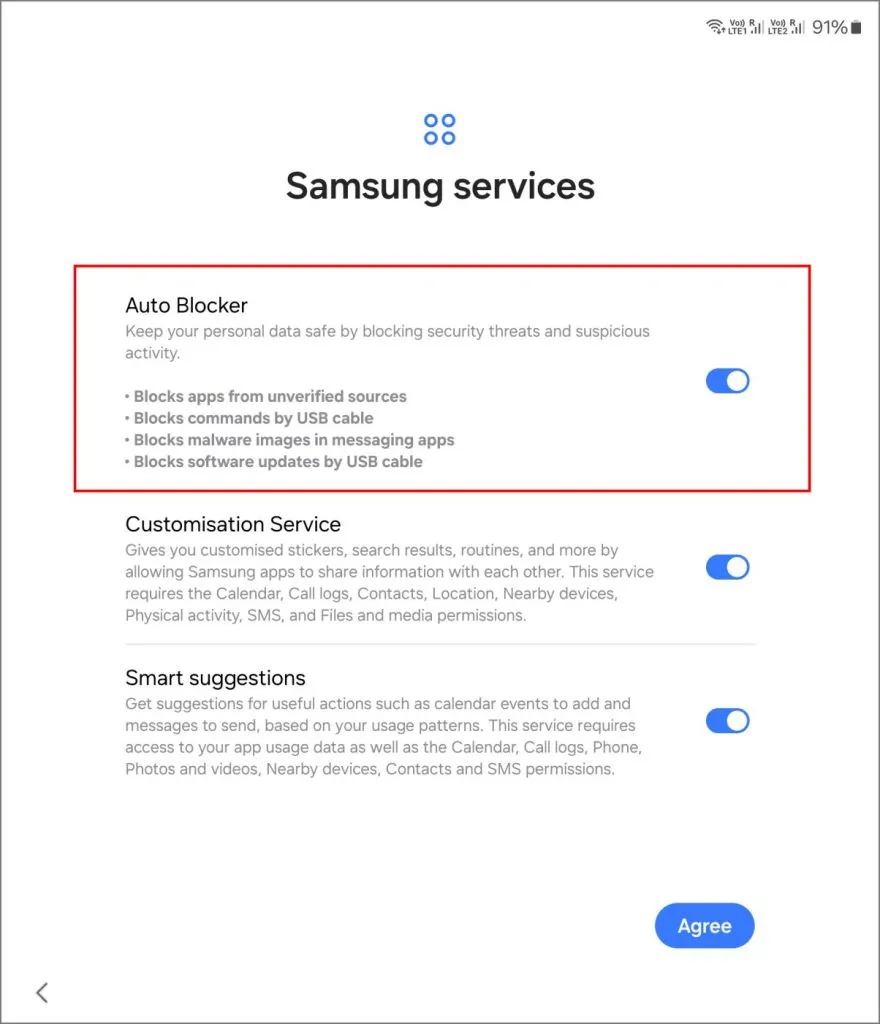
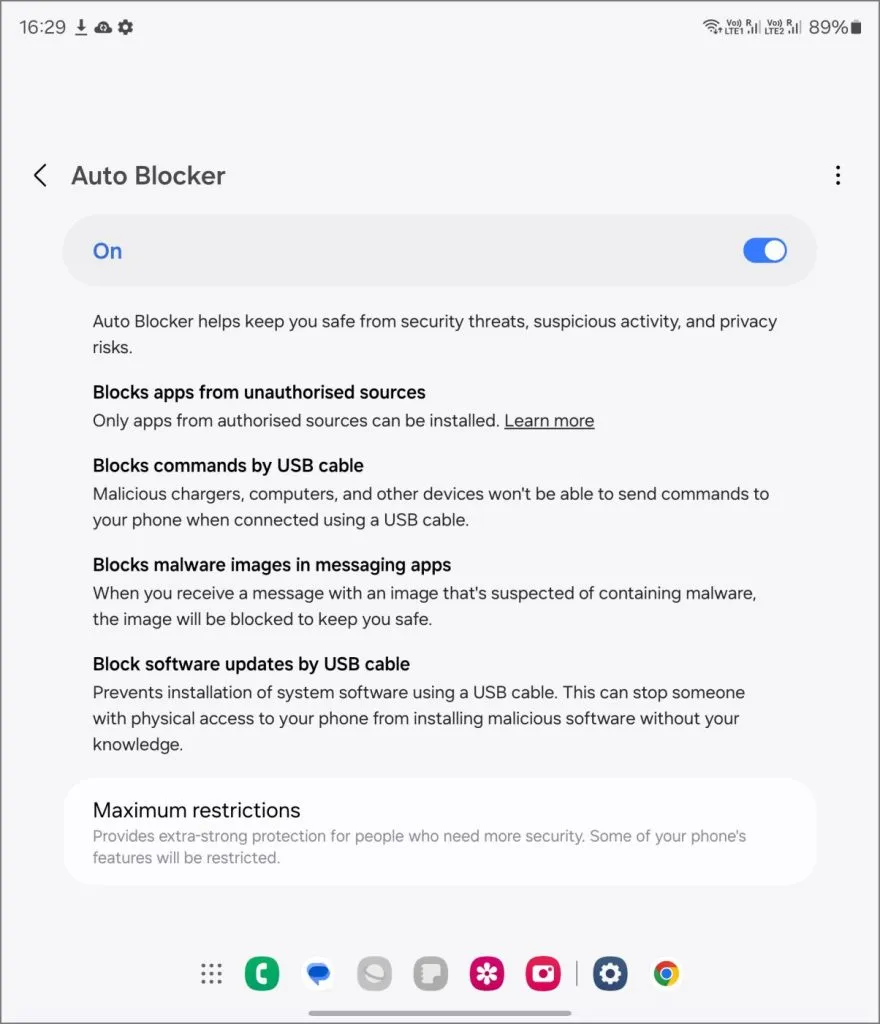
U těchto telefonů jsou možnosti mírně odlišné. Ve výchozím nastavení dělá Auto Blocker:
- Blokuje aplikace z neautorizovaných zdrojů.
- Blokuje příkazy pomocí kabelu USB.
- Blokuje obrazy malwaru v aplikacích pro zasílání zpráv.
- Blokuje aktualizace softwaru pomocí kabelu USB.
Nový režim maximálního omezení
Pokud chcete přidat další omezení, můžete na stejné stránce zapnout Maximální omezení , která nabízí extra silnou ochranu, včetně následujících (klepnutím obrázek přiblížíte):
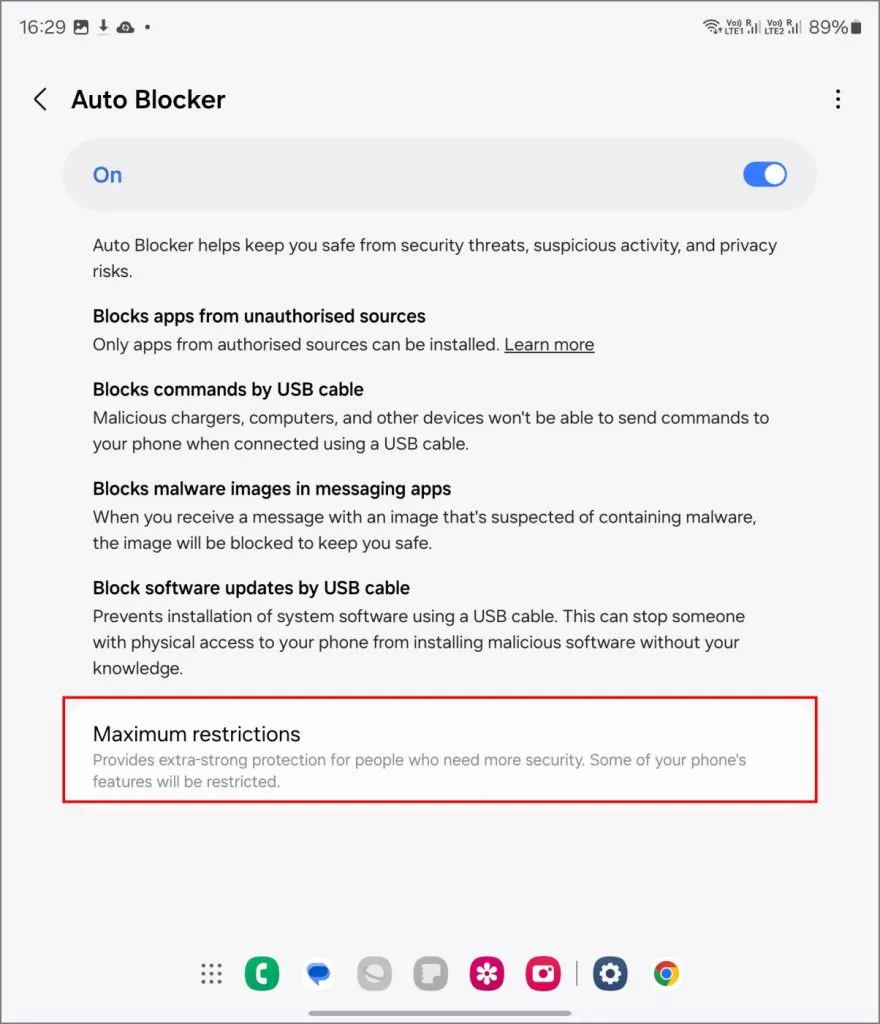
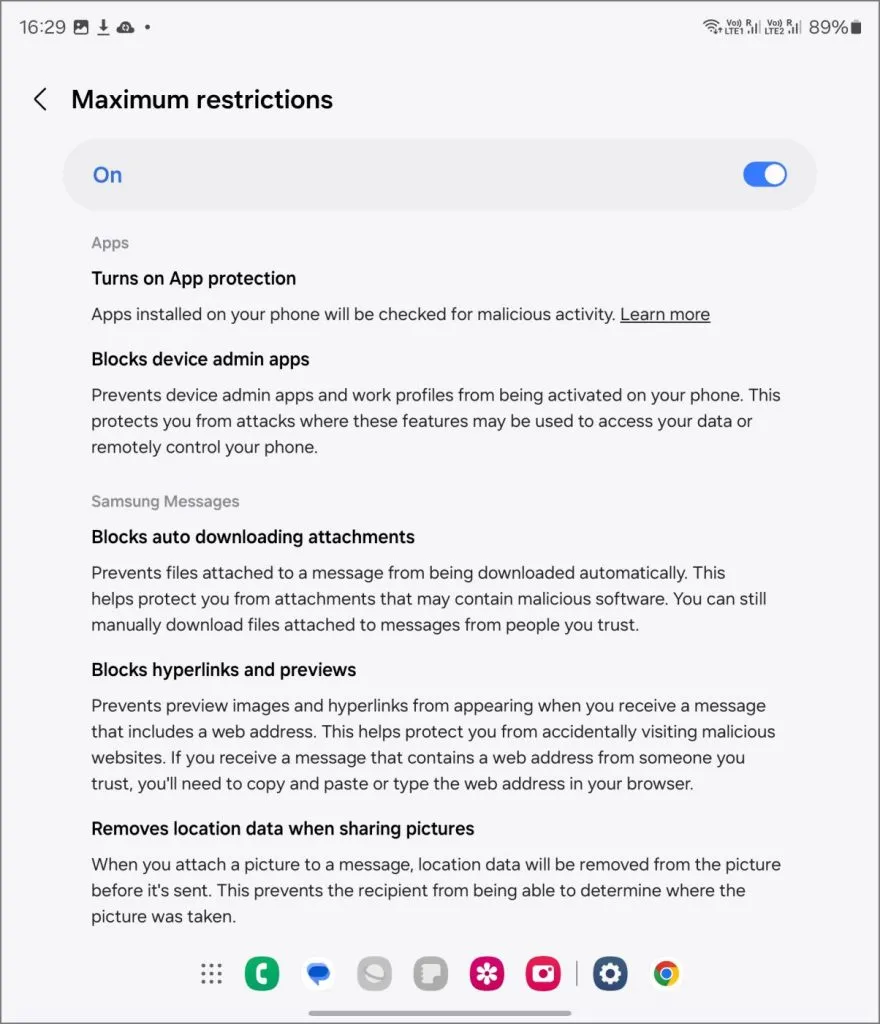
- Zapne ochranu aplikací, což znamená automatické vyhledávání aplikací proti malwaru.
- Blokuje aktivaci aplikací pro správu zařízení a pracovních profilů v telefonu.
- Blokuje hypertextové odkazy a jejich náhledy v Samsung Messages, aby vám zabránily v návštěvě zpráv obsahujících škodlivé odkazy.
- Blokuje sdílená alba. Nabídka sdílených alb je odstraněna a lidé vás nemohou zvát do sdílených alb. To chrání před pozvánkami od cizích lidí, kteří mohou sdílet nechtěné nebo citlivé obrázky.
- Při sdílení obrázku z galerie automaticky odstraní údaje o poloze. Příjemce tak nebude vědět, kde byl snímek pořízen.
Nový automatický blokátor vs. starý automatický blokátor
Auto Blocker na Galaxy Z Flip 6 a Fold 6 má vyhrazený režim maximálních omezení, který nahrazuje dvě další možnosti, které se nacházejí u starších modelů. Má více funkcí zabezpečení včetně blokování aplikací pro správu zařízení, hypertextových odkazů a náhledů, sdílených alb a odstraňování značek GPS z fotografií.
Níže uvedená tabulka uvádí rozdíly mezi starými a novými funkcemi automatického blokování:
| Vlastnosti | Starý Auto Blocker | Nový Auto Blocker |
|---|---|---|
| Výchozí stav | Vypnuto | Zapnuto (pro Galaxy Z Flip 6, Z Fold 6 a novější) |
| Aktivace | Manuál | Automaticky, ve výchozím nastavení, ale lze ji vypnout při nastavení telefonu nebo později v nastavení |
| Blokuje neoprávněné aplikace | Ano | Ano |
| Automatické skenování malwaru | Volitelný | Ano (v režimu maximálního omezení) |
| Blokuje příkazy USB | Ano | Ano |
| Ochrana aplikací pro zasílání zpráv | Volitelný | Ano |
| Blokuje aktualizace softwaru přes USB | Volitelný | Ano |
| Blokuje aplikace pro správu zařízení | Ne | Ano (v režimu maximálního omezení) |
| Blokuje hypertextové odkazy a náhledy | Ne | Ano (v režimu maximálního omezení) |
| Blokuje sdílená alba | Ne | Ano (v režimu maximálního omezení) |
| Odebere údaje o poloze při sdílení | Ne | Ano (v režimu maximálního omezení) |
Kdo a kdy by to měl používat
Auto Blocker je užitečný pro ty, kteří jsou méně obeznámeni s riziky chytrých telefonů, jako je náhodné stahování škodlivých aplikací nebo klikání na podezřelé odkazy. Je to skvělý způsob, jak přidat další vrstvu ochrany proti online podvodům a APK podvodům , zejména při nastavování telefonu pro méně technicky zdatné rodiče nebo děti.
I když se dobře vyznáte v zabezpečení Androidu, Auto Blocker nabízí klid, zvláště když jste venku na veřejné Wi-Fi nebo se cítíte trochu extra opatrní. Firmy mohou také využít této funkce ke zpřísnění zabezpečení firemních zařízení a přidat další vrstvu ochrany k zabezpečení Samsung Knox.
Pokud máte Galaxy Z Flip 6, Z Fold 6 nebo novější model, funkce Auto Blocker je již zapnutá – v případě potřeby můžete nastavení upravit. U starších telefonů Galaxy s One UI 6 stačí přejít do nastavení telefonu a zapnout jej.
Co dělat na telefonech, které nemají Auto Blocker?
Pokud používáte telefon jiného výrobce než Samsung nebo starší model bez funkce Auto Blocker, nemějte obavy. Stačí se držet stahování aplikací z oficiálního obchodu Google Play nebo z obchodu specifického pro váš telefon. Tyto platformy mají přísnější bezpečnostní opatření, takže je méně pravděpodobné, že si stáhnete nepoctivou aplikaci, která je ve skutečnosti skrytým malwarem.
Dalším snadným krokem je zajistit, aby byla povolena služba Google Play Protect. Automaticky na pozadí prohledá váš telefon, zda neobsahuje špatné aplikace. Pokud chcete udělat něco navíc, zvažte instalaci bezpečnostní aplikace třetí strany, jako je Malwarebytes, ale není to nutnost.
Když jste venku na veřejné Wi-Fi, buďte mimořádně opatrní a nepoužívejte bankovní aplikace nebo webové stránky. Tyto sítě jsou často nezabezpečené, takže k zašifrování dat používejte dobrou VPN a chraňte před zvědavýma očima. A samozřejmě vždy používejte silné kódy PIN a hesla – nechcete, aby vám po telefonu šmírovali nežádoucí hosté.
Nakonec udržujte software telefonu aktualizovaný. Tyto aktualizace nejsou jen pro nové funkce; často obsahují zásadní bezpečnostní záplaty, které opravují zranitelnosti a chrání váš telefon před nejnovějšími hrozbami. Dodržováním těchto tipů si můžete užívat klidu s vědomím, že váš digitální život je dobře chráněn, a to i bez automatického blokování.


Napsat komentář